C#实现多个子窗体切换效果
C#的在主窗体中实现多个子窗体相互切换的效果主要依托于panel容器和Controls函数。
Hello,大家好!我是灰小猿!
今天来和大家分享一下在C#的winform开发中如何实现借助一个主窗体来实现内部多个子窗体的切换效果。
首先来看一下主窗体中多个小窗体切换的效果:
多窗体切换的原理:多窗体切换的原理其实是借助一个panel容器,在该容器中显示相同大小的窗口,
接下来大灰狼和大家分享一下建立多窗口切换的步骤:
1、新建一个主窗体并在其中放置适当的控件,包括进行切换的按钮和显示窗体的panel容器,在这里要注意:将要显示的子窗体就是在该panel容器中显示的,
效果如下:
2、新建用于在主窗体中显示的子窗体,子窗体的新建其实是一个用户控件(Windows窗体),在这里我们可以在状态栏中右击选择—>添加—>用户控件(Windows窗体)
3、设置子窗体的尺寸和panel容器的尺寸相等,目的是为了在panel容器中显示时不会溢出。在这里我们为了便于区分三个不同的子窗体,设置窗体的不同颜色,并在窗体中进行提示。
4、以同样的方式建立子窗体二和子窗体三,
窗体三
5、在主窗体的代码中定义相应的三个窗口变量,
6、在Form1_Load函数中对三个变量进行赋值,也就是对三个对象进行实例化
7、由于我们的窗体切换是点击相应的按钮触发的,所以我们要为相应的按钮控件设置触发事件。双击主窗体中的按钮进入相应的触发函数,在这里我们要使用如下的代码对相应的子窗体进行显示:
8、完成之后运行窗口,点击相应的按钮,在panel2容器中就可以呈现出相应的界面。
最后附上完整源码
觉得不错记得点赞关注哟!
大灰狼陪你一起进步!
- 点赞
- 收藏
- 关注作者

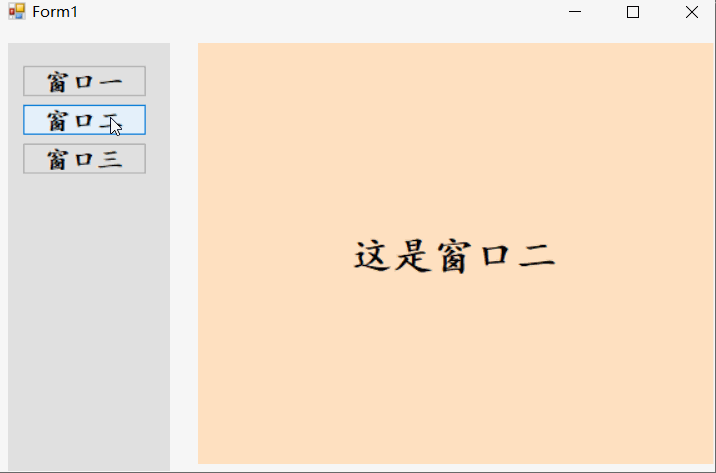
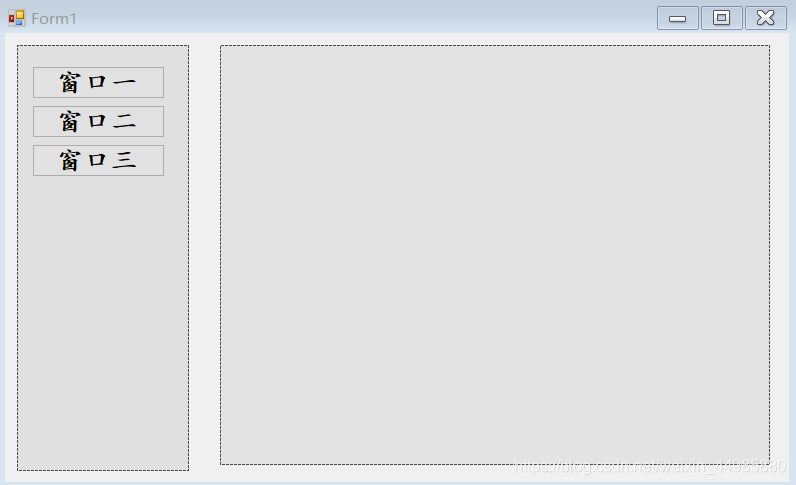
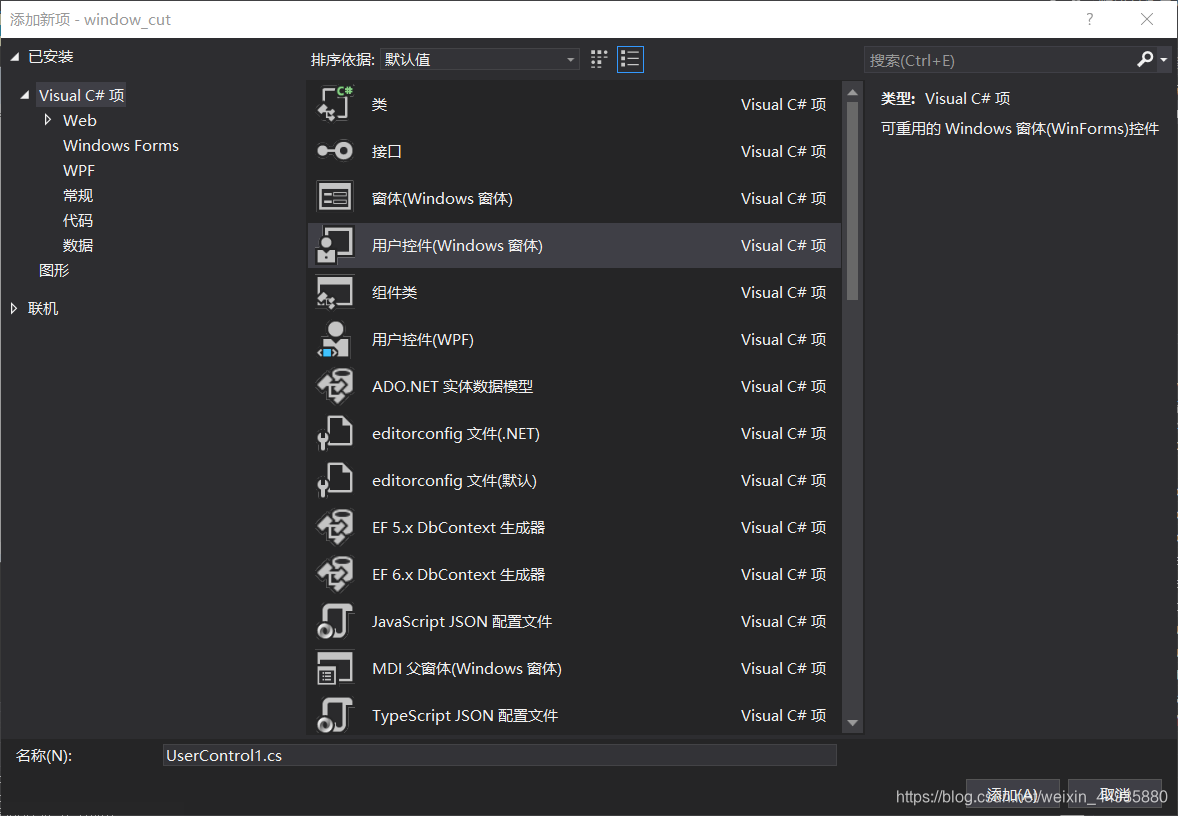






评论(0)